JavaScript30/08 | Fun With HTML Canvas 筆記
JavaScript30/08 | Fun With HTML Canvas 筆記
Demo 效果
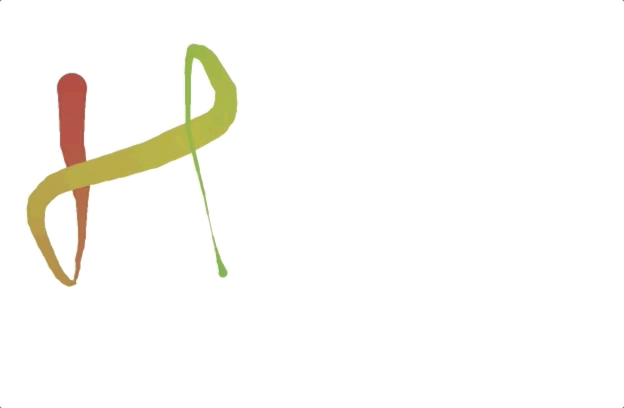
完成 Day8 需要用到的屬性
- Canvas
基本屬性- getContext()
- lineCap
- lineJoin
- beginPath()
調整色彩、寬度 - lineWidth
- fillStyle
- strokeStyle
繪製屬性 - beginPath()
- lineTo(x, y)
- stroke()
- Event:用各種事件來控制 isDrawing 開關
- mousedown
- mouseup
- mouseout
- mousemove
步驟
- 將 Canvas 元素存入變數,設定 Canvas 寬與高
- 利用 getContext(‘2d’),來獲取值 ctx
- 設定 ctx 的基本屬性
- 線條顏色(hsl)
- 線條寬度(lineWidth)
- 線條末端的形狀
- 繪畫效果
- 設定繪圖中的開關(isDrawing)
- 監聽滑鼠事件,根據不同事件,將開關設定為 true 或 false
- 動態設定彩虹漸變(利用 hsl 的 h 值,以 h++更改顏色)
- 動態設定:當繪畫時,線條由細到粗、由粗到細
Canvas 起手式
以下為 Canvas 的基本用法
將 Canvas 元素存入變數 canvas內,並設定 Canvas 寬與高1
<canvas id='draw' width='800' height='800'></canvas>
設定 Canvas 寬高
1 | |
接著,設定用來 ctx 吧
- lineCap:筆觸的形狀,可以設為 round、butt、square
- lineJoin:線條比較方式
- lineWidth:線條寬度
- strokeStyle:線條顏色
- fillStyle:填充顏色
用 ctx 繪製 Canvas - beginPath():開始畫新的路徑
- stroke():繪製線條
- moveTo(x,y):以x軸、y軸為座標位置,操作起點
- lineTo(x,y):同樣以x,y軸為坐標,從moveTo到lineTo會畫出一條線
設定繪圖開關
理想結果是像小畫家一樣,當點滑鼠左鍵便開始畫線條,直到放開左鍵,所以我們要做一個叫isDrawing的開關,用來控制 繪圖中 / 結束繪圖的狀態。
- 當點擊左鍵,表示正在畫畫,isDrawing => true,isDrawing開啟。
- 當放開左鍵,表示結束畫畫,isDrawing => flase,isDrawing關閉。
1 | |
當點擊滑鼠左鍵開始畫圖,便是mousedown,一但點擊左鍵,將isDrawing開關變成 ture。
當滑鼠開始移動時,便執行draw function,裡面將會做一些 Canvas的繪製屬性動作,像是beginTo, lineTo, moveTo
而滑鼠放掉(mouseup)、滑鼠移出canvas的範圍時(mouseout),便將isDrawing變更為 false,代表使用者已不在繪畫中狀態。
線條銜接問題
若第一次畫完後,想再畫第二次,會發現銜接的線條是從上一次開始。但我們希望理想結果是:不要銜接上一次畫的線條
為了解決這樣的狀況,我們需要更新lastX, lastY,意味著最後滑鼠的x, y軸的座標位置。
要更新座標位置的有兩處
- 當正在繪圖中(isDrawing = ture)時,draw function需更新座標。
- 監聽點擊滑鼠左鍵時,要開始繪圖時,需更新最後位置狀態
如下列程式碼所展現,e.offsetX, e.offsetY 則為滑鼠在網頁上的座標位置,宣告變數lastX, lastY並指定給他們,即可解決線條銜接問題,每一次點擊滑鼠左鍵都是新的開始囉!
1 | |
動態變動線條顏色、粗細
線條顏色我們以hsl(0, 100%, 50%)來表示,hsl(0, 100%, 50%),這三組數字個別代表的是色相 Hue、飽和度 Saturation、亮度 Lightness,我們將會把色相替代為動態變數,以變更顏色。
對 hsl 想要最快速了解,可以前往Mother-Effing,直接展示給你看 hsl的數值及呈現顏色。
動態設定筆觸顏色
今天想要做到的理想效果是:隨著滑鼠移動畫線條時,顏色也會跟著改變,很簡單,只要將其中一個數值(0, 100%, 50%)改為變數,並將變數每次畫完時都遞增。
粗細也是囉,Canvas 用 lineWidth來控制線條的粗細程度,將固定數值改為動態變數取代,並將動態變數遞增即可。
要注意的是 hsl值的色相(hue)值最大為 360,所以也需要另外設條件是 當 hue > 360,hue = 0 歸零開始。
動態設定筆觸粗細
至於控制筆觸大小,設定判斷式:當超過某值時便將變數遞減,當小於某值時便把變數遞增即可達成囉。
1 | |
Reference
本博客所有文章除特别声明外,均采用 CC BY-SA 4.0 协议 ,转载请注明出处!